Importation de données ALS Laserscanning
L'importation de grand nombre de données de points, avec l'utilisation d'un algorithme d'allégement, dans rmDATA GeoMapper est denommé ALS-Import . Ici vous importez les données de points depuis les survoles A irborne L aser S canning ou depuis mesures avec échosondeur, à partir de plusieurs formats de fichiers texte. Sont supportés:
- Fichers texte XYZ (séparateur espace , ';' (point-virgule) ou ',' (virgule - seulement en cas de point décimal )
- Fichiers ASC (dto.)
- Fichiers GRD (ArcInfo ASCII Grid) (celles avec '.' (point) ou ',' (virgule) comme séparateur décimal)
Sur d'autre pages de paramétrisation, vous pouvez définir des paramètres spécifiques pour l'importation ALS.
- En cliquant sur Suivant les données d'origine sont analysées. Une vue d'ensemble du terrain est affichée, avec une image en ombrages pour représenter l'altimétrie.
- La représentation avec ombrage est calculée avec les valeurs standards prédéfinies. Selon les caractéristiques du terrain (direction et angle de pente) avec ces valeurs standards, le niveau de détails de l'image peut être un peu compromis.
ⓘ Avec l'aide du régulateur de rotation on peut varier l'angle d'incidence de la représentation avec ombrage, pour obtenir une meilleure image. Cliquez sur l'élément de réglage et tirez avec le pointeur de la souris, jusqu'à définir l'angle désiré. Sinon vous pouvez éditer l'angle dans le champ et le confirmer avec Enter. Après le changement de l'angle d'incidence, l'image est calculée à nouveau. 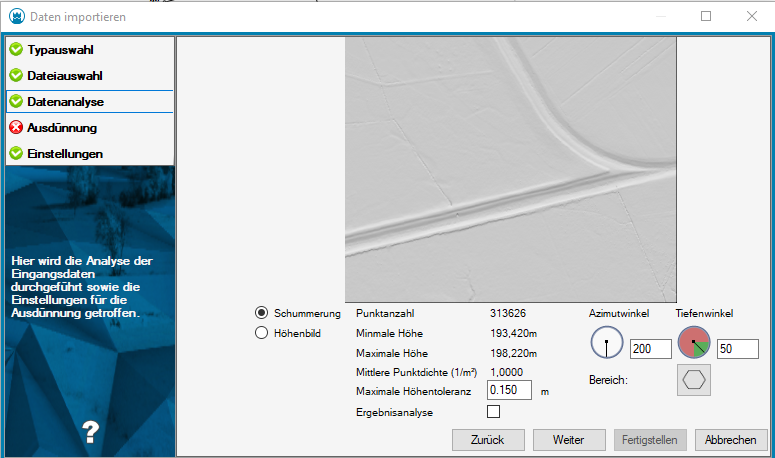
- En cliquant sur Suivant l'assistant d'importation commence avec l'allégement du nuage de points.
ⓘ Du fait que les données du Laserscanning soient très volumineuses, il est conseillé d'importer seulement la zone à traiter. A ce but la zone d'importation peut être limitée. - Une fois l'allégement terminé, il est affichée une statistique du résultat et, selon le degrée d'analyse de données, un graphique du modèle par différence. En cliquant sur le bouton Terminer les données allégées sont importées dans le projet GeoMapper Avant la reprise finale des données, vous pouvez appliquer un point 3D de décalage global pour les données d'importation.

Alternative
Pour limiter la zone d'importation, appuyez sur le bouton
 après quoi GeoMapper passe à la fenêtre graphique et vous demande de définir un polygone. Dans ce temps, GeoMapper affiche en arrière-plan une vue d'ensemble pour s'orienter dans le graphique.
après quoi GeoMapper passe à la fenêtre graphique et vous demande de définir un polygone. Dans ce temps, GeoMapper affiche en arrière-plan une vue d'ensemble pour s'orienter dans le graphique.- Sélectionnez soit une polyligne de GeoMapper existante ou
- dessinez une nouvelle polyligne, en choisissant l'option .
| ⓘ | Dans GeoDesigner , vous disposez également de l'option . Vous pouvez ainsi utiliser les polylignes fermées d'AutoCAD comme zone sans avoir à les convertir au préalable. |
- Ensuite définissez si la polyligne doit être une ou une zone à épargner . Les points à l'intérieur d'un îlot ne sont pas importés.
- Vous pouvez définir une limite extérieure et plusieurs îlots. Avec l'option vous terminez la sélection des zones.
| ⓘ | Pour supprimer à nouveau une zone d'importation existante, cliquez à nouveau sur le bouton de sélection de zone et interrompez la requête de sélection en appuyant sur Esc . |
Alternative
L'exécution de l'analyse des résultats peut être activée ou désactivée avec l'option .
- Désactivée...Seulement le nombre de points restants est déterminé
- Activée.......l'analyse donne en plus le rapport d'allégement, les valeurs extrêmes pour la différence d'altitude et les dépassements de tolérance. En outre il est créé et affiché un graphique du modéle par différence par rapport aux données originales.
| ⓘ | L'exécution de l'analyse des résultats, selon le volume de données, peut exiger un certain temps d'élaboration. Les résultats sont aussi repris dans le protocole d'importation. |
| ⓘ | Le modéle par différence ne montre évidemment que la zone de données importée. |
| ⓘ | Dans le cas où aucun allégement de points n'est désiré, saisissez dans le champ la valeur 0 ("Null"). Alors GeoMapper éxécute un filtre selon le polygone donné (si existant) resp. il essaye d'importer tout l'ensemble des données. |



